6 spôsobov prehrávania YouTube na pozadí
Rôzne / / November 28, 2021
Názov YouTube snáď ani netreba predstavovať. Je to najprémiovejšia platforma na streamovanie videa na svete. Na svete nie je takmer žiadna téma, ku ktorej by ste na YouTube nenašli video. V skutočnosti je taká populárna a široko používaná, že „skúste na to vyhľadať video na YouTube“ je bežne používaná fráza. Počnúc deťmi až po starých ľudí, každý používa YouTube, pretože má pre všetkých relevantný obsah.
YouTube má najväčšiu knižnicu hudobných videí. Bez ohľadu na to, aká stará alebo nejasná je skladba, nájdete ju na YouTube. Výsledkom je, že veľa ľudí uprednostňuje pre svoje hudobné potreby YouTube. Hlavnou nevýhodou však je, že na prehrávanie videa alebo skladby musíte mať aplikáciu stále otvorenú. Ak je aplikácia minimalizovaná alebo posunutá na pozadie, nie je možné ponechať spustené video. Počas prehrávania videa nebudete môcť prepnúť na inú aplikáciu ani sa vrátiť na domovskú obrazovku. Používatelia túto funkciu požadovali už dlho, ale neexistuje žiadny priamy spôsob, ako to urobiť. Preto v tomto článku budeme diskutovať o niektorých riešeniach a hackoch, ktoré môžete skúsiť prehrať YouTube na pozadí.

Obsah
- 6 spôsobov prehrávania YouTube na pozadí
- 1. Platiť za Premium
- 2. Použite stránku Desktop pre Chrome
- 3. Prehrávajte videá YouTube cez prehrávač VLC
- 4. Použite prehliadač bublín
- 5. Použite aplikáciu YouTube Wrapper
- 6. Ako prehrávať videá YouTube na pozadí na iPhone
6 spôsobov prehrávania YouTube na pozadí
1. Platiť za Premium
Ak ste ochotní minúť nejaké peniaze, potom najjednoduchším riešením je získať YouTube Premium. Prémioví používatelia získajú špeciálnu funkciu, ktorá umožňuje prehrávanie videa, aj keď práve nepoužívate aplikáciu. To im umožňuje prehrávať skladbu pri používaní inej aplikácie a dokonca aj vtedy, keď je obrazovka vypnutá. Ak je vašou jedinou motiváciou pri prehrávaní videí YouTube na pozadí počúvanie hudby, môžete sa rozhodnúť aj pre službu YouTube Music Premium, ktorá je porovnateľne lacnejšia ako YouTube Premium. Ďalšou výhodou získania služby YouTube Premium je, že sa môžete navždy rozlúčiť so všetkými otravnými reklamami.
2. Použite stránku Desktop pre Chrome
Teraz začnime s bezplatnými riešeniami. Určite ste si všimli, že ak používate YouTube na počítači, môžete jednoducho prepnúť na inú kartu alebo minimalizovať prehliadač a video sa bude ďalej prehrávať. To však neplatí pre mobilný prehliadač.
Našťastie existuje riešenie, ktoré vám umožňuje otvoriť stránku Desktop v mobilnom prehliadači. To vám umožní prehrávať YouTube na pozadí rovnako, ako by ste to dokázali v prípade počítača. Vezmeme si príklad Chrome, pretože je to najbežnejšie používaný prehliadač v systéme Android. Ak chcete zistiť, ako otvoriť stránku Desktop v mobilnej aplikácii Chrome, postupujte podľa krokov uvedených nižšie:
1. Najprv otvorte Google Chrome aplikáciu na vašom zariadení.
2. Teraz otvorte novú kartu a klepnite na trojbodkovú ponuku možnosť v pravej hornej časti obrazovky.

3. Potom jednoducho klepnite na začiarkavacie políčko vedľa Stránka pre počítače možnosť.

4. Teraz budete môcť otvárať desktopové verzie rôznych webových stránok namiesto mobilných.
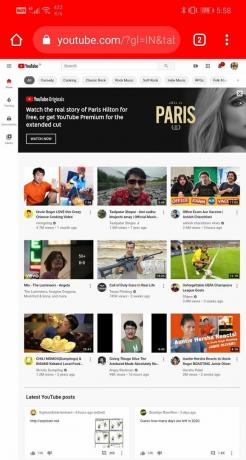
5. Hľadať YouTube a otvorte webovú stránku.

6. Prehrajte akékoľvek video a potom zatvorte aplikáciu. Uvidíte, že video sa stále prehráva na pozadí.


Hoci sme si zobrali príklad z prehliadača Chrome, tento trik bude fungovať takmer vo všetkých prehliadačoch. Môžete použiť Firefox alebo Opera a stále budete môcť dosiahnuť rovnaký výsledok. Jednoducho sa uistite, že ste povolili možnosť stránky Desktop v Nastaveniach a budete môcť prehrávať videá YouTube na pozadí.
Prečítajte si tiež:Odblokovať YouTube pri zablokovaní v kanceláriách, školách alebo na vysokých školách?
3. Prehrávajte videá YouTube cez prehrávač VLC
Toto je ďalšie kreatívne riešenie, ktoré vám umožňuje pokračovať v prehrávaní videa na YouTube, aj keď je aplikácia zatvorená. Môžete si vybrať prehrávanie videa ako zvukového súboru pomocou vstavaných funkcií prehrávača VLC. Výsledkom je, že video sa prehráva na pozadí, aj keď je aplikácia minimalizovaná alebo obrazovka je uzamknutá. Postupujte podľa krokov uvedených nižšie a zistite, ako:
1. Prvá vec, ktorú musíte urobiť, je stiahnuť a nainštalovať Prehrávač médií VLC na vašom zariadení.
2. Teraz otvorené YouTube a prehrajte si video že chcete pokračovať v hraní na pozadí.


3. Potom klepnite na tlačidlo Zdieľaťa zo zoznamu možností vyberte možnosť hrať s VLC.

4. Počkajte, kým sa video načíta do aplikácie VLC, a potom klepnite na trojbodkové menu v aplikácii.
5. Teraz vyberte Možnosť Prehrať ako zvuk a Video YouTube sa bude naďalej prehrávať, ako keby išlo o zvukový súbor.
6. Môžete sa vrátiť na domovskú obrazovku alebo vypnúť obrazovku a video sa bude naďalej prehrávať.
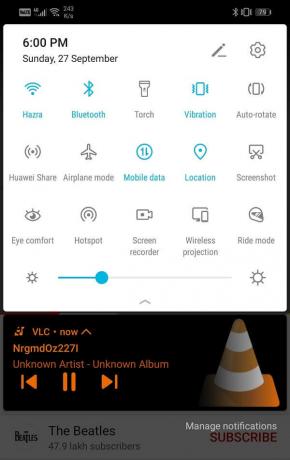
4. Použite prehliadač bublín
Špecialitou a bublajúci prehliadač spočíva v tom, že ho môžete minimalizovať na malú vznášajúcu sa ikonu, ktorú možno presunúť a umiestniť kdekoľvek na domovskej obrazovke. Dá sa dokonca ľahko kresliť cez iné aplikácie. V dôsledku toho ho môžete použiť na otvorenie webovej stránky YouTube, prehrávanie videa a jeho minimalizáciu. Video sa bude naďalej prehrávať v bubline, aj keď používate inú aplikáciu alebo je obrazovka vypnutá.
Existuje niekoľko bublinových prehliadačov ako Brave, Flynx a Flyperlink. Každý z nich funguje trochu podobným spôsobom s malými rozdielmi. Ak napríklad používate Brave, musíte vypnúť režim úspory energie, aby ste mohli pokračovať v prehrávaní videí YouTube, keď je aplikácia minimalizovaná alebo je obrazovka vypnutá. Jednoducho potrebujete nejaké, aby ste zistili, ako tieto aplikácie používať, a potom budete môcť prehrávať videá YouTube na pozadí bez akýchkoľvek problémov.
5. Použite aplikáciu YouTube Wrapper
Aplikácia YouTube wrapper vám umožňuje prehrávať obsah YouTube bez toho, aby ste ju skutočne používali. Tieto aplikácie sú vyvinuté špeciálne na to, aby umožnili používateľom prehrávať videá na pozadí. Problém je v tom, že tieto aplikácie nenájdete v Obchode Play a budete ich musieť nainštalovať pomocou súboru APK alebo iného obchodu s aplikáciami, napr. F-Droid.
Tieto aplikácie možno považovať za alternatívy k službe YouTube. Jednou z najpopulárnejších aplikácií pre obaly alebo alternatívou YouTube je NewPipe. Má pomerne jednoduché a základné rozhranie. Keď spustíte aplikáciu, má jednoducho prázdnu obrazovku a červený panel vyhľadávania. Musíte zadať názov skladby, ktorú hľadáte, a načíta sa k nej video YouTube. Teraz, aby ste sa uistili, že sa video bude prehrávať, aj keď je aplikácia minimalizovaná alebo obrazovka je uzamknutá, klepnite na tlačidlo slúchadiel vo výsledkoch vyhľadávania. Prehrajte video a potom minimalizujte aplikáciu a skladba sa bude naďalej prehrávať na pozadí.
Jedinou nevýhodou však je, že túto aplikáciu nenájdete v Obchode Play. Musíte si ho stiahnuť z alternatívneho obchodu s aplikáciami, napr F-Droid. Tento obchod s aplikáciami si môžete nainštalovať z ich webovej stránky a tu nájdete množstvo bezplatných aplikácií s otvoreným zdrojovým kódom. Po inštalácii bude F-Droid chvíľu trvať, kým načíta všetky aplikácie a ich údaje. Chvíľu počkajte a vyhľadajte NewPipe. Stiahnite si a nainštalujte aplikáciu a všetko je pripravené. Okrem NewPipe môžete vyskúšať aj alternatívy ako napr YouTubeVanced a OGYouTube.
6. Ako prehrávať videá YouTube na pozadí na iPhone
Ak používate iPhone alebo akékoľvek iné zariadenie so systémom iOS, proces prehrávania videí YouTube na pozadí je mierne odlišný. Je to najmä preto, že nenájdete veľa open source aplikácií, ktoré by dokázali obísť pôvodné obmedzenia. Budete si musieť vystačiť s niekoľkými možnosťami, ktoré máte. Pre používateľov systému iOS je najlepšou možnosťou otvorenie stránky YouTube pre počítač pri používaní mobilného prehliadača Safari. Postupujte podľa krokov uvedených nižšie a zistite, ako:
- Prvá vec, ktorú musíte urobiť, je otvoriť Aplikácia Safari na vašom zariadení.
- Teraz klepnite na Ikona v ľavej hornej časti obrazovky.
- Z rozbaľovacej ponuky vyberte položku Požiadajte o počítačovú webovú stránku možnosť.
- Potom otvorte YouTube a prehrajte si ľubovoľné video, ktoré chcete.
- Teraz sa jednoducho vráťte na domovskú obrazovku a nájdete ovládací panel hudby v pravom hornom rohu obrazovky.
- Klepnite na tlačidlo Prehrať a vaše video sa bude naďalej prehrávať na pozadí.

Odporúčané:
- Opravte, že Adblock už nefunguje na YouTube
- Ako rýchlejšie nabiť batériu telefónu s Androidom
- Ako obnoviť odstránené upozornenia v systéme Android
Dúfame, že tento článok bol užitočný a mohol byť užitočný prehrávajte videá YouTube na pozadí v telefóne. Používatelia internetu na celom svete čakali na oficiálnu aktualizáciu od YouTube, ktorá umožňuje aplikácii fungovať na pozadí. Napriek tomu, toľko rokov po svojom príchode, platforma stále nemá túto základnú vlastnosť. Ale netráp sa! Pomocou niekoľkých vyššie uvedených metód môžete bez námahy streamovať svoje obľúbené videá YouTube na pozadí, zatiaľ čo sa venujete multitaskingu. Dúfame, že vám tieto informácie pomôžu.

